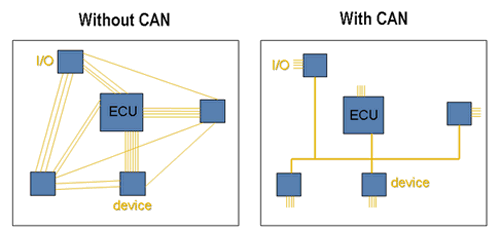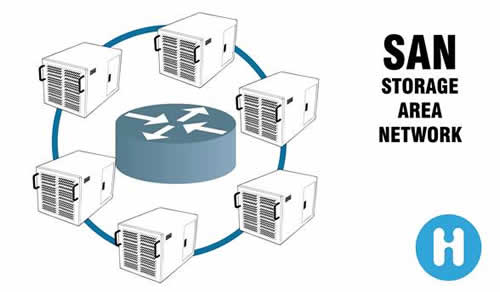"Refuerzo de Principios de Informática y procesadores de texto"
PRINCIPIOS DE INFORMÁTICA
HARDWARE:
Está integrado por los elementos físicos y tangibles de una computadora, tanto los que están a la vista (teclado, impresora, monitor, mouse, scanner, etc.) como los que se encuentran dentro del gabinete(disco rígido, memoria, microprocesador, etc.) El Hardware corresponde a todas las partes tangibles de un sistema informático sus componentes son: eléctricos, electrónicos, electromecánicos y mecánicos. Sus cables, gabinetes o cajas, periféricos de todo tipo y cualquier otro elemento físico involucrado; contrariamente, el soporte lógico es intangible y es llamado software. El término es propio del idioma inglés (literalmente traducido: partes duras), su traducción al español no tiene un significado acorde, por tal motivo se la ha adoptado tal cual es y suena; la Real Academia Española lo define como «Conjunto de los componentes que integran la parte material de una computadora». El término, aunque es lo más común, no solamente se aplica a una computadora tal como se la conoce, también, por ejemplo, un robot, un teléfono móvil, una cámara fotográfica o un reproductor multimedia poseen hardware (y software).
CPU:
Central Processing Unit o Unidad Central de Procesamiento. Es el Cerebro de la computadora. Se trata de un circuito integrado que permite realizar una considerable cantidad de cálculos u operaciones lógicas en breves períodos de tiempo. Básicamente, el procesador recibe los datos, los procesa y devuelve al usuario la información requerida. El tiempo que demora en realizar estas acciones determinará la rapidez con la que se ejecutarán los programas y, consecuentemente, el tiempo que le tomará llevar a cabo cualquier tarea con su PC.
EL MICROPROCESADOR:
es el circuito integrado central y más complejo de un sistema informático; a modo de ilustración, se le suele asociar por analogía como el «cerebro» de un computador. Es un circuito integrado constituido por millones de componentes electrónicos. Constituye la unidad central de procesamiento (CPU) de un PC catalogado como micro computador.
PROCESADOR DE TEXTOS
Es un tipo de aplicación informática para la creación, edición, modificación y procesamiento de documentos de texto con formato (tal como el tipo y tamaño de la tipografía, adición de gráficos, etcétera), a diferencia de los editores de texto, que manejan solo texto simple.
Los procesadores de textos son una clase de software con múltiples funcionalidades para la redacción, con diferentes tipografías, tamaños de letras o caracteres, colores, tipos de párrafos, efectos artísticos y otras opciones.
Representa una alternativa moderna a las antiguas máquinas de escribir, siendo mucho más potente y versátil.
CUESTIONARIO
1. ¿Por qué las columnas aparecen sin alinear en la Presentación Preliminar o cuando imprimo?
Respuesta: Si está usando espacios para alinear sus columnas de texto, no se alinearán correctamente cuando imprima el documento o lo vea en la Presentación Preliminar. Algunas fuentes no presentan el mismo aspecto al ser impresas que cuando se ven por pantalla.
Respuesta: Si está usando espacios para alinear sus columnas de texto, no se alinearán correctamente cuando imprima el documento o lo vea en la Presentación Preliminar. Algunas fuentes no presentan el mismo aspecto al ser impresas que cuando se ven por pantalla.
2. ¿Cómo exporto documentos a Microsoft Word 7.0 para Windows 95 desde Works?
Respuesta: Microsoft Word 7.0 para Windows 95 dispone de un convertidor para documentos de las versiones 3.0 y 4.0, simplemente abra el documento de Works dentro del procesador de textos Word 7.0.
Respuesta: Microsoft Word 7.0 para Windows 95 dispone de un convertidor para documentos de las versiones 3.0 y 4.0, simplemente abra el documento de Works dentro del procesador de textos Word 7.0.
3. ¿Cómo puedo abrir o importar documentos creados con Word para Windows 95, versión 7.0
Respuesta: Works 4.0 para Windows 95 ya trae incorporado un filtro para poder abrir o importar documentos creados con Word 7.0.
4. ¿Cómo puedo abrir o importar documentos de Word para Windows versión 6.0?
Respuesta: Los documentos de Word para Windows 6.0 pueden ser abiertos directamente desde Works 4.0. Si sus documentos de Word 6.0 no se abren correctamente desde Works 4.0, o si no tiene el convertidor instalado, ejecute la instalación de Works y añada el convertidor de Word 6.0.
5. ¿Cómo puedo exportar documentos a Word para Windows 6.0 ?
Respuesta: El convertidor de Word para Windows 6.0 va incluido con Works 4.0.
6. ¿Cómo inserto una imagen en mi documento?
Respuesta: Puede insertar una imagen en un documento de texto creado con Microsoft Works 4.0 usando distintos métodos. Por ejemplo, puede abrir la imagen en otra aplicación, copiarla al Porta papeles de Windows, y después pegarla en su documento.
7.¿Qué es el Auto Texto?
Respuesta: Es una nueva característica de Works 4.0, Auto Texto le permite introducir la información más utilizada con una sola pulsación de tecla. Para información acerca de esta nueva característica, por favor consulte la Ayuda de Works 4.0
8. ¿Qué son los Auto estilos?
Respuesta: Auto estilos es una nueva característica de Works 4.0, simplifican el proceso de dar formato a los documentos que ha creado. Con Auto estilos, puede dar formato rápida y fácilmente a múltiples párrafos y documentos. Works incluye varios formatos predefinidos, para usarlos tal como están. Modificarlos o crear los suyos propios.
9. ¿Cómo puedo crear párrafos en los Encabezados y Pies de Página de mis documentos ?
Respuesta: Los encabezados y pies de página pueden contener una o más líneas de texto, y pueden incluir un dibujo o cualquier otro objeto. Por defecto, los encabezados y los pies de página se imprimen al principio y al final de cada página, respectivamente. Típicamente contienen información como los números de página y títulos de documentos. Los encabezados y pies de página están disponibles automáticamente en el Procesador de Texto de Works 4.0, en la vista Normal del documento, note las letras E y P en las casillas de Encabezado y Pie.
10. ¿Cómo puedo eliminar el Encabezado y el Pie de Página de mi documento?
Respuesta: Cuando crea un nuevo documento en Works 4.0, es creado con un Encabezado y un Pie de Página que no puede ser eliminado. Works configura estos para que se ajusten al tamaño del margen establecido en Configuración de Página, o al tamaño de la fuente, generalmente al que sea mayor.
11. ¿Cómo puedo cambiar el formato del Encabezado y del Pie de Página de mis documentos?
Respuesta: El procedimiento para cambiar el tamaño y la fuente del Encabezado y Pie de página depende de que tipo de Encabezado y Pie de página esté usando.
12. Cuando intento imprimir o ver la Presentación Preliminar, recibo el error "Encabezado demasiado grande" o "Pie demasiado grande", ¿Por qué?
Respuesta: En Works, este mensaje aparece cuando se da una de estas tres condiciones:
- Los márgenes han sido configurados de manera que no queda suficiente espacio entre el Encabezado y el Pie de Página del documento.
Para resolver este problema, en el menú Archivo escoja Preparar Página, luego escoja la pestaña de Márgenes y aquí corrija el margen superior o el inferior. - El tamaño de la fuente del Encabezado / Pie de Página es demasiado grande para el espacio que tiene definido, causando que se superponga el texto en el cuerpo del documento.
Para resolver este problema, reduzca el tamaño de la fuente del Encabezado / Pie de Página. - Se han introducido demasiadas líneas de texto en el Encabezado o Pie de Página lo que causa que se superponga en el cuerpo del documento.
13. ¿Cómo sitúo las Notas al Pie al final de cada página en vez de al final del documento?
Respuesta: En Works, puede tener notas al pie impresas en vez de al final de todo el documento, al final de cada página. Para especificar dónde quiere que se impriman las Notas al Pie, siga este procedimiento:- En el menú Archivo, haga clic en Preparar Página, y luego en Otras Opciones.
- Seleccione o no la casilla de selección Imprimir Notas al Pie al Final.
14. ¿Qué es formatear?
Se conoce por formateo de disco a aquel proceso que permite el correcto vaciado de un disco duro para realizar posteriores acciones sobre el.
15. ¿Qué es tarjeta perforada?
Es una cartulina con unas determinaciones al estar perforadas, lo que supone un código binario. Estos fueron los primeros medios utilizados para ingresar información e instrucciones a un computador en los años 1960 y 1970.
16 ¿Qué es ADM?
Advanced micro devices, Inc. Segunda compañía a nivel mundial productora de microprocesadores, principal competidora de Intel.
17 ¿Qué es IBM?
Es una empresa multinacional estadounidense que fabrica y comercializa herramientas, programa y servicio relacionados con la informática.
18 ¿Qué es Apple?
Es un empresa multinacional estadounidense con sede en supertino, California, que diseña y produce equipos electrónico y software.
.
19 ¿Qué es software de utilerías?
Es un software que sirve para dar mantenimiento a la PC, mas que todo mantenerla limpia tanto de troyanos como virus, y arreglando problemas que surgen en el sistema como errores comunes.
20 ¿Qué es dispositivos de almacenamiento?
Son componentes que leen o escriben datos en medios o soportes de almacenamiento, y juntos conforman la memoria o almacenamiento secundario de la computadora.
21 ¿Qué es Aplicación?
Es un tipo de programa informático diseñado como herramienta para permitir a un usuario realizar uno o diversos tipos de trabajo.
22 ¿Quien es Steve Job?
Es un empresario e informático estadounidense, presidente de apple Inc. Y máximo accionista individual de the walt Disney company
23 ¿Qué es symantec?
Es una corporación internacional que produce software, especialmente relacionado a la seguridad. Fue fundada en 1982 tiene su cuartel central en supertino, California (EE.UU.), y tiene operaciones en mas de 40 países.
24¿Qué es motorota?
Empresa estadounidense con sede en schaumburg, Illinois. Se especializa en electrónica y telecomunicaciones. Fue fundada en 1928,y en 2006 contaba con 69 mil empleados (tuvo un descenso de 150 mil a 69 mil empleados luego de un recorte de personal ) e ingreso por 41.200 millones de dólares(2006).
25 ¿Qué es delitos informativos?
Crimen genérico o crimen electrónico, que agobia con operaciones ilícitas realizadas por medio de Internet o que tienen como objetivo destruir y dañar ordenadores, medios electrónicos y redes de Internet.